IPhone नोट्स और अन्य ऐप्स पर अनडू का उपयोग कैसे करें
अनेक वस्तुओं का संग्रह / / September 16, 2023
क्या आपने गलती से अपने iPhone पर नोट्स ऐप में एक पैराग्राफ हटा दिया है और आश्चर्य है कि क्या आप इसे दोबारा टाइप करने के बजाय पूर्ववत कर सकते हैं? Apple Notes आपको अपने Mac और iPad की तरह ही पिछली हाल की कार्रवाइयों को पूर्ववत करने की अनुमति देता है, लेकिन यह स्पष्ट रूप से छिपा हुआ है। नोट्स को पूर्ववत करना एक सरल प्रक्रिया है। आइए जानें कि iPhone Notes को कैसे पूर्ववत करें।
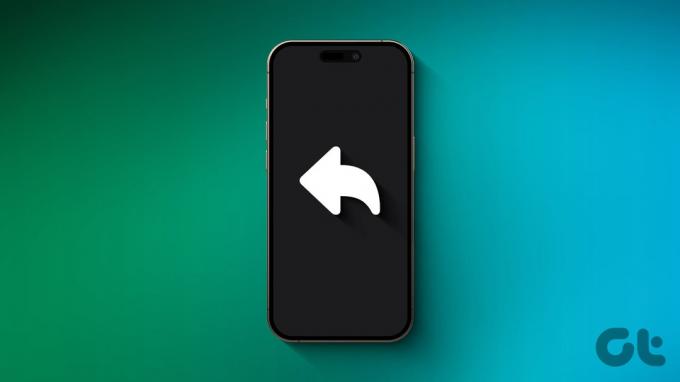
अनडू आपके iPhone की उन विशेषताओं में से एक है जो शायद ही कभी दिन के उजाले में दिखाई देती है और बहुत बढ़िया और उपयोगी है। चाहे आप किसी अनुच्छेद की टाइपिंग या फ़ॉर्मेटिंग को पूर्ववत करना चाहें, आप ऐसा शीघ्रता से कर सकते हैं। इतना ही नहीं, पूर्ववत सुविधा पूरे iOS पर काम करती है। आप फ़ोटो, मेल, फ़ाइलें आदि में भी पूर्ववत का उपयोग कर सकते हैं। हम आपको बताते हैं कैसे।
iPhone पर Apple Notes को कैसे पूर्ववत करें
आपके iPhone पर नोट्स ऐप में पूर्ववत (या फिर से करें) का उपयोग करने के चार तरीके हैं। ऐसा करने की प्रक्रिया सीधी है. आइए जानें ऐसा कैसे करें.
पूर्ववत करें और फिर से करें विकल्प Apple नोट्स में मार्कअप टूल के अंतर्गत छिपे हुए हैं। आप अपने iPhone पर नोट्स ऐप में टाइपिंग को तुरंत पूर्ववत करने, हटाने या यहां तक कि टेक्स्ट को फ़ॉर्मेट करने के लिए मार्कअप टूल का उपयोग कर सकते हैं।
यहां अनुसरण करने योग्य सरल चरण दिए गए हैं:
स्टेप 1: वह नोट खोलें जिसे आप नोट्स ऐप में पूर्ववत करना चाहते हैं और मार्कअप बटन पर टैप करें।
चरण दो: अब, पूर्ववत/पुनः करें आइकन स्क्रीन के शीर्ष पर दिखाई देंगे। अंतिम संपादन को पूर्ववत करने के लिए पूर्ववत करें पर टैप करें।

चरण 3: यदि आप टाइपिंग दोबारा करना चाहते हैं तो दोबारा करें आइकन पर टैप करें।
चरण 4: एक बार संपादन से संतुष्ट होने पर, मार्कअप टूल को बंद करने के लिए Done पर टैप करें।

विधि 2: iPhone पर जेस्चर को पूर्ववत करने के लिए शेक का उपयोग करना
आप नोट्स ऐप में इसे पूर्ववत करने के लिए अपने iPhone को हिला भी सकते हैं। लेकिन पहले, आइए इसे सेटिंग्स से सक्षम करें। यहां उठाए जाने वाले कदम हैं:
स्टेप 1: अपने iPhone पर सेटिंग ऐप खोलें और एक्सेसिबिलिटी पर टैप करें।
चरण दो: अब, टच पर टैप करें।

चरण 3: पूर्ववत करने के लिए शेक कहकर टॉगल चालू करें।

चरण 4: अब, नोट्स ऐप में वह नोट खोलें जिसे आप पूर्ववत करना चाहते हैं; अपने iPhone को मजबूती से पकड़ें और हिलाएं।

चरण 5: प्राथमिकताओं के आधार पर पूर्ववत/पुनः करें पर टैप करें। और बस।

विधि 3: पूर्ववत विकल्पों को प्रकट करने के लिए तीन अंगुलियों के इशारे का उपयोग करना
स्टेप 1: जिन नोट्स को आप पूर्ववत करना चाहते हैं उन्हें खोलें और स्क्रीन के बीच में तीन अंगुलियों से टैप करें।
चरण दो: स्क्रीन के शीर्ष पर विकल्पों का एक सेट दिखाई देगा; ऐसा ही करने के लिए पूर्ववत करें या फिर से करें पर टैप करें।

विधि 4: तीन अंगुलियों से दो बार टैप करें या बाईं ओर स्वाइप करें
इसके अतिरिक्त, आप अपने iPhone पर नोट्स में पूर्ववत करने के लिए तीन अंगुलियों से डबल टैप या स्वाइप भी कर सकते हैं। ऐसे:
स्टेप 1: उन नोट्स को खोलें जिनमें आप पूर्ववत करना चाहते हैं। अब, टाइपिंग को पूर्ववत करने के लिए बाईं ओर स्वाइप करें या तीन अंगुलियों से डबल-टैप करें।
चरण दो: वैकल्पिक रूप से, दोबारा करने के लिए तीन अंगुलियों से दाएं स्वाइप करें।

विधि 5: iPhone पर ब्लूटूथ कीबोर्ड का उपयोग पूर्ववत करें
इसके अलावा, आप iPhone नोट्स पर पूर्ववत करने के लिए ब्लूटूथ (या वायर्ड) कीबोर्ड पर कीबोर्ड शॉर्टकट का भी उपयोग कर सकते हैं।
बस वह नोट खोलें जिसे आप संपादित करना चाहते हैं और नोट्स ऐप में टाइपिंग को पूर्ववत करने के लिए कीबोर्ड पर 'Cmd + Z' कुंजी दबाएं।
अवश्य पढ़ें: पावर उपयोगकर्ताओं के लिए iPhone कीबोर्ड ट्रिक्स और टिप्स

iPhone पर पूर्ववत/पुनः उपयोग करने के लिए अन्य स्थान
आपके iPhone पर पूर्ववत/पुनः करें सुविधा नोट्स ऐप तक सीमित नहीं है। आप इसे iOS और अधिकांश तृतीय-पक्ष ऐप्स और कार्यों में उपयोग कर सकते हैं जिनके बारे में आप सोच सकते हैं।
मजेदार तथ्य: आपके iPhone पर नोट्स को पूर्ववत/पुनः करने के सभी चार तरीके आपके iPhone पर (लगभग) हर जगह काम करते हैं, जिसमें नीचे उल्लिखित सूची की चीजें भी शामिल हैं।
यहां इसकी एक सूची दी गई है कि आप अपने iPhone पर कहां पूर्ववत करें/फिर से करें का उपयोग कर सकते हैं:
- कैलेंडर ईवेंट का दोहराव पूर्ववत करें
- Safari में बंद हो रहे टैब को पूर्ववत करें
- अनुस्मारक में परिवर्तन या विलोपन पूर्ववत करें
- फ़ाइलों, फ़ोल्डरों, फ़ोटो या वीडियो को हटाना या उनका नाम बदलना पूर्ववत करें
- किसी फ़ोटो या वीडियो का संपादन पूर्ववत करें
- मेल भेजें पूर्ववत करें
- संपर्कों को हटाना पूर्ववत करें (केवल यदि आपने उन्हें लंबे समय तक दबाकर हटाया है)
अवश्य पढ़ें: अपने iPhone पर हटाए गए संपर्कों को कैसे पुनर्स्थापित करें.
कार्यों को पूर्ववत करने या दोबारा करने के लिए कोई निर्दिष्ट सीमा नहीं है। हालाँकि, आप केवल अपने हाल के कार्यों को पूर्ववत कर सकते हैं।
नहीं।
दुर्भाग्यवश नहीं। पूर्ववत सुविधा लॉक स्क्रीन वॉलपेपर के साथ काम नहीं करती है।
अपने iPhone पर कुछ भी पूर्ववत करें
अंत में, "पूर्ववत करें" सुविधा में महारत हासिल करने से आप अपने iPhone का नियंत्रण अपने हाथ में ले सकते हैं। चाहे गलती से हटाए गए नोट को बचाना हो या जल्दबाजी में किए गए संपादन को ठीक करना हो, यह सरल लेकिन अपरिहार्य उपकरण सुनिश्चित करता है कि आपका काम त्रुटिहीन रहे। तो, "पूर्ववत करें" की शक्ति को अपनाएं और अपने मोबाइल नोट लेने के अनुभव को बेहतर बनाएं।
अंतिम बार 14 सितंबर, 2023 को अपडेट किया गया
उपरोक्त लेख में संबद्ध लिंक हो सकते हैं जो गाइडिंग टेक का समर्थन करने में सहायता करते हैं। हालाँकि, यह हमारी संपादकीय अखंडता को प्रभावित नहीं करता है। सामग्री निष्पक्ष और प्रामाणिक रहती है।



